Cara Memasang PM2 Untuk Menjalankan Nod.Aplikasi JS pada pelayan pengeluaran
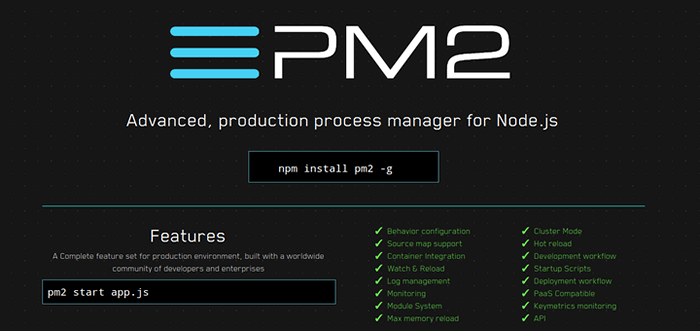
- 1696
- 104
- Don Will
PM2 adalah sumber proses pengeluaran peringkat terbuka, maju, cekap dan silang platform untuk Nod.js dengan pengimbang beban terbina dalam. Ia berfungsi pada linux, macOS dan juga tingkap. Ia menyokong pemantauan aplikasi, pengurusan perkhidmatan/proses yang cekap, menjalankan aplikasi dalam mod kluster, permulaan yang anggun dan penutupan aplikasi.
Ia menyimpan aplikasi anda "hidup selamanya"Dengan memulakan semula automatik dan boleh diaktifkan untuk memulakan boot sistem, dengan itu membenarkan Ketersediaan tinggi (Ha) konfigurasi atau seni bina.
Terutamanya, PM2 membolehkan anda menjalankan aplikasi anda mod kluster tanpa membuat perubahan dalam kod anda (ini juga bergantung pada bilangan teras CPU di pelayan anda). Ia juga membolehkan anda mengurus log aplikasi dengan mudah, dan banyak lagi.
Di samping itu, ia juga mempunyai sokongan yang luar biasa untuk Major Nod.js Rangka kerja seperti Menyatakan, Adonis JS, Layar, HAPI Dan lebih banyak lagi, tanpa memerlukan perubahan kod. PM2 digunakan oleh syarikat seperti itu IBM, Microsoft, PayPal, Dan banyak lagi.
Dalam artikel ini, kami akan menerangkan cara memasang dan menggunakan PM2 untuk berlari Nodejs Aplikasi di Pelayan Pengeluaran Linux. Kami akan membuat aplikasi untuk menunjukkan beberapa ciri asas PM2 untuk anda memulakannya.
Langkah 1: Pasang NodeJS dan NPM di Linux
1. Untuk memasang versi terkini Nod.js dan Npm, Mula -mula anda perlu mengaktifkan repositori NodeSource rasmi di bawah taburan Linux anda dan kemudian pasang Nod.js dan Npm pakej seperti yang ditunjukkan.
Di Debian/Ubuntu
---------- Pasang nod.JS v11.x ---------- $ curl -sl https: // deb.Nodesource.com/setup_11.X | sudo -e bash -$ sudo apt -get install -y nodejs ---------- Pasang nod.JS v10.x ---------- $ curl -sl https: // deb.Nodesource.com/setup_10.X | sudo -e bash -$ sudo apt -get install -y nodejs
Di Centos/Rhel dan Fedora
---------- Pasang nod.JS v11.x ---------- $ curl -sl https: // rpm.Nodesource.com/setup_11.X | bash - ---------- Pasang nod.JS v10.x ---------- $ curl -sl https: // rpm.Nodesource.com/setup_10.X | bash -
Langkah 2: Buat aplikasi NodeJS
2. Sekarang, mari buat aplikasi ujian (kami akan mengandaikan ia mempunyai sisi klien dan admin yang berkongsi pangkalan data yang sama), microservices akan berjalan di pelabuhan 3000, dan 3001 masing -masing.
$ sudo mkdir -p/var/www/html/app $ sudo mkdir -p/var/www/html/adminside $ sudo vim/var/www/html/app/server.js $ sudo vim/var/www/html/adminside/server.js
Seterusnya, salin dan tampal kod berikut di pelayan.js fail (ganti 192.168.43.31 dengan IP pelayan anda).
## Kod MainApp const http = memerlukan ('http'); Const HostName = '192.168.43.31 '; const port = 3000; const server = http.createeserver ((req, res) => res).statusCode = 200; res.Setheader ('Kandungan-Jenis', 'Teks/Plain'); res.akhir ('ini adalah aplikasi utama!\ n '); ); pelayan.Dengar (port, hostname, () => konsol.log ('Pelayan berjalan di http: // $ hostname: $ port/'); ); ## Kod Adminside const http = memerlukan ('http'); Const HostName = '192.168.43.31 '; const port = 3001; const server = http.createeserver ((req, res) => res).statusCode = 200; res.Setheader ('Kandungan-Jenis', 'Teks/Plain'); res.akhir ('ini adalah bahagian pentadbir!\ n '); ); pelayan.Dengar (port, hostname, () => konsol.log ('Pelayan berjalan di http: // $ hostname: $ port/'); ); Simpan fail dan keluar.
Langkah 3: Pasang Pengurus Proses Produk PM2 di Linux
3. Versi stabil terkini PM2 tersedia untuk dipasang melalui Npm seperti yang ditunjukkan.
$ sudo npm i -g pm2
4. Sekali PM2 dipasang, anda boleh memulakan aplikasi nod anda menggunakan arahan berikut.
$ sudo nod/var/www/html/app/pelayan.JS $ sudo nod/var/www/html/adminside/server.js
Perhatikan bahawa, dalam persekitaran pengeluaran, anda harus memulakannya menggunakan PM2, seperti yang ditunjukkan (anda mungkin tidak memerlukan arahan sudo jika aplikasi anda disimpan di lokasi di mana pengguna biasa telah membaca dan menulis kebenaran).
$ sudo pm2 start/var/www/html/app/server.JS $ sudo pm2 start/var/www/html/adminside/server.js
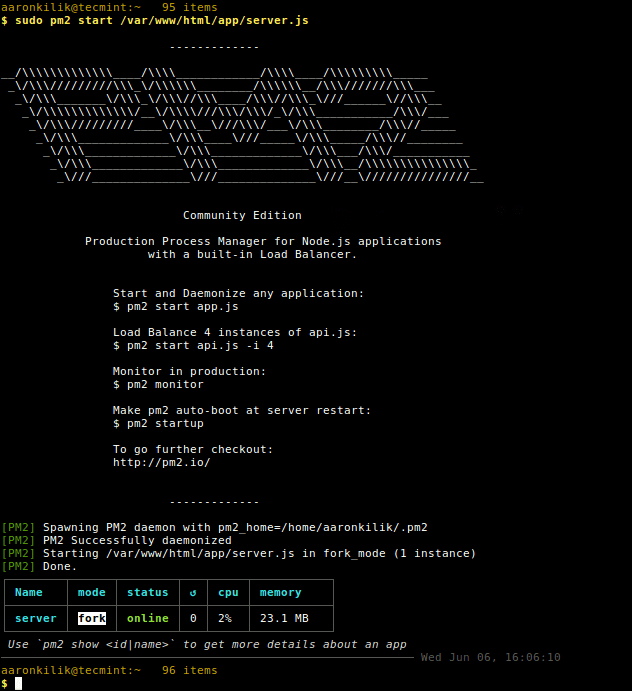 Mulakan aplikasi NodeJS menggunakan PM2
Mulakan aplikasi NodeJS menggunakan PM2 Langkah 4: Cara Menggunakan dan Mengurus PM2 di Linux
5. Untuk memulakan aplikasi dalam mod kluster menggunakan -i Bendera untuk menentukan bilangan contoh, contohnya.
$ sudo pm2 start/var/www/html/app/server.js -i 4 $ sudo pm2 skala 0 8 #scale cluster app hingga 8 proses
6. Untuk menyenaraikan semua aplikasi nod anda (proses/microservices), jalankan arahan berikut.
Senarai PM2 $ sudo
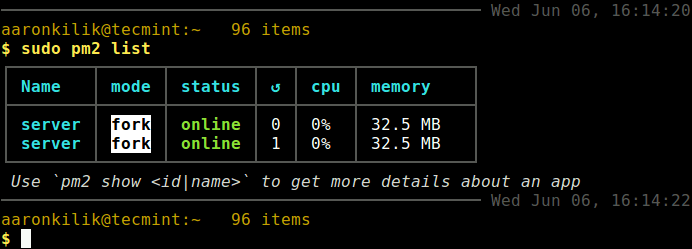 Senaraikan semua aplikasi nod yang diuruskan PM2
Senaraikan semua aplikasi nod yang diuruskan PM2 7. Untuk memantau log, metrik tersuai, memproses maklumat dari semua proses dengan menjalankan arahan berikut.
$ sudo pm2 monit
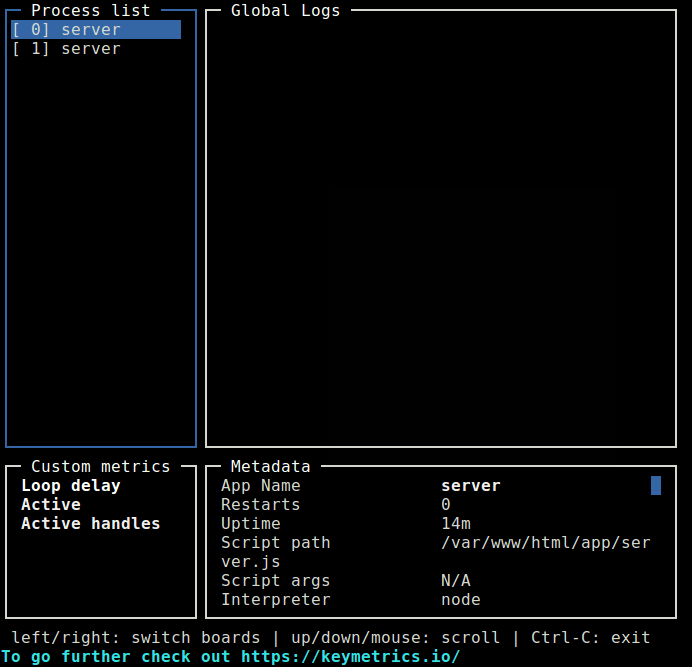 Pantau semua proses nod
Pantau semua proses nod 8. Untuk melihat butiran proses nod tunggal seperti yang ditunjukkan, menggunakan ID Proses atau nama.
$ sudo pm2 show 0
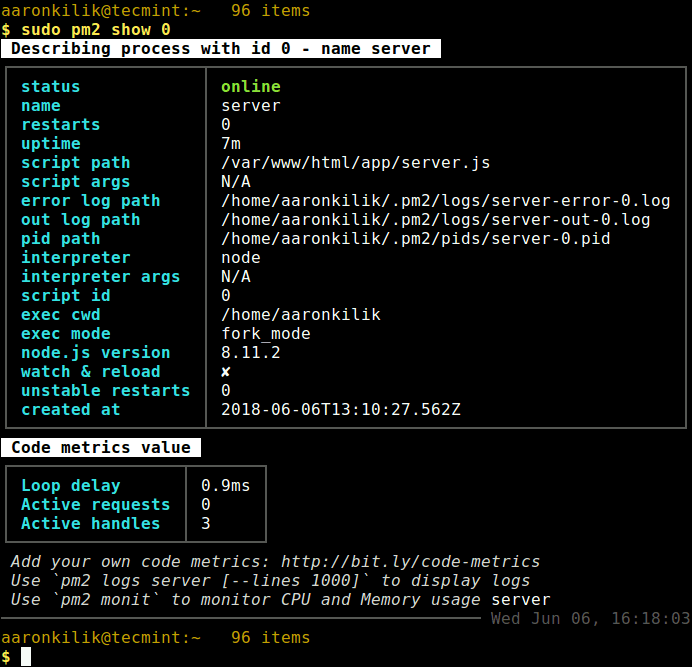 Lihat butiran aplikasi tunggal
Lihat butiran aplikasi tunggal Langkah 5: Cara Mengurus Aplikasi Node Menggunakan PM2 di Linux
9. Berikut adalah senarai beberapa proses pengurusan biasa (tunggal atau semua) yang harus anda ambil perhatian.
$ sudo pm2 berhenti semua #stop semua aplikasi $ sudo pm2 stop 0 #stop process with id 0 $ sudo pm2 mulakan semula semua #restart semua aplikasi $ sudo pm2 reset 0 #reset semua kaunter $ sudo pm2 padam semua #kill dan keluarkan semua aplikasi $ sudo pm2 padam 1 #kill dan padam aplikasi dengan id 1
10. Untuk menguruskan log aplikasi, gunakan arahan berikut.
$ sudo pm2 logs #view log untuk semua proses $ sudo pm2 logs 1 #view logs for app 1 $ sudo pm2 logs --json #view logs for semua proses dalam format json $ sudo pm2 flush #flush semua logs
11. Untuk menguruskan proses PM2, gunakan arahan berikut.
$ sudo pm2 startup #enable pm2 untuk memulakan pada boot sistem $ sudo pm2 startup systemd #or secara eksplisit menentukan sistemd sebagai sistem permulaan $ sudo pm2 simpan #save senarai proses semasa pada reboot $ sudo pm2 unstartup #disable pm2 dari bermula pada boot sistem $ sudo Pakej PM2 #Update PM2
Langkah 6: Akses aplikasi nod dari penyemak imbas web
12. Untuk mengakses semua aplikasi nod anda dari pelayar web jauh, pertama anda perlu membuka port berikut pada firewall sistem anda, untuk membolehkan sambungan klien ke aplikasi seperti yang ditunjukkan.
-------- Debian dan Ubuntu -------- $ sudo ufw membenarkan 3000/tcp $ sudo ufw membenarkan 3001/tcp $ sudo ufw reload -------- Rhel dan Centos -------- # Firewall-CMD --Panent --Add-Port = 3000/TCP # Firewall-CMD --PerManent --Add-Port = 3001/TCP # Firewall-Cmd-Reload
13. Kemudian akses aplikasi anda dari penyemak imbas web dengan URL ini:
http: // 198.168.43.31: 3000 http: // 198.168.43.31: 3001
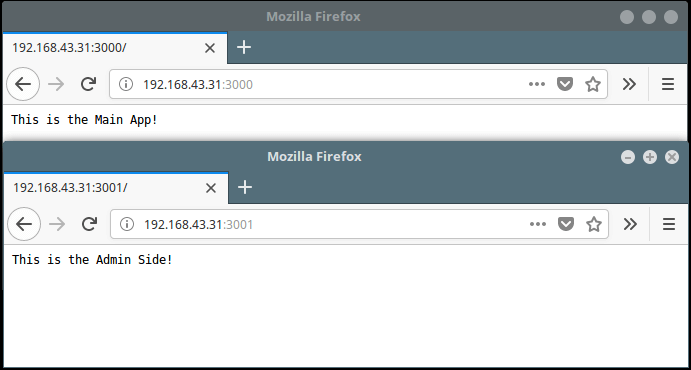 Akses aplikasi nod dari penyemak imbas
Akses aplikasi nod dari penyemak imbas Terakhir tetapi tidak kurang, PM2 adalah sistem modul yang mudah dan mudah untuk memperluaskan keupayaan terasnya, beberapa modul termasuk PM2-logrotat, PM2-WebShell, PM2-server-Monit, dan banyak lagi-anda juga boleh membuat dan menggunakan modul anda sendiri.
Untuk maklumat lanjut, pergi ke repositori PM2 GitHub: https: // github.com/unitech/pm2/.
Itu sahaja! PM2 adalah pengurus proses peringkat pengeluaran yang maju dan cekap untuk Nod.js dengan pengimbang beban terbina dalam. Dalam artikel ini, kami menunjukkan cara memasang dan menggunakan PM2 untuk menguruskan aplikasi NodeJS di Linux. Sekiranya anda mempunyai pertanyaan, hantarkannya untuk digunakan melalui borang komen di bawah.
- « Cara Memasang OpenLDAP Server untuk Pengesahan Pusat
- Cara Membolehkan Langganan RHEL dalam RHEL 8 »

